هل يجب أن تمنع Netflix الأشخاص من مشاركة كلمات المرور الخاصة بهم؟

يشارك العديد من الأشخاص حسابات Netflix الخاصة بهم مع الأصدقاء والعائلة. نحن نناقش ما إذا كان يجب على Netflix اتخاذ إجراءات صارمة.

Mi Band 3 و 4 من Xiaomi عرضة للمشكلات العادية تمامًا مثل أي أداة أخرى. بينما بالنسبة لبعض المستخدمين ، يعرض النطاق وقتًا غير صحيح ، بينما يواجه الآخرون مشاكل في مزامنة الإشعارات. حسنًا ، تساعد إعادة ضبط النطاق دائمًا في مثل هذه الثغرات. ولكن كيف يمكنك إعادة ضبط Mi Band 3 و 4؟ اعثر على الجواب في هذا المنشور.

عندما نتحدث عن إعادة التعيين ، هناك نوعان - ناعم وصعب. تقوم عملية إعادة الضبط الناعمة بإعادة تشغيل Mi Band دون إلغاء إقرانها. من ناحية أخرى ، ستؤدي إعادة الضبط إلى إعدادات المصنع أو إعادة ضبط المصنع إلى إلغاء إقران الجهاز.
دعونا نرى كيفية إلغاء إقران وإعادة ضبط Mi Band 3 و 4. سنبدأ بإعادة تشغيل Xiaomi Mi Bands.
كيفية إعادة تشغيل Mi Band 3 و 4
دعونا نرى كيفية إعادة ضبط Mi Band 3 و 4.
كيفية إعادة تشغيل Mi Band 4
لإعادة تشغيل Mi Band 4 أو إعادة تشغيله ، اتبع الخطوات التالية:
الخطوة 1: المس النطاق مرة واحدة لإضاءة الشاشة.
الخطوة 2: اسحب الشريط لأعلى حتى ترى خيار المزيد. اضغط عليها.
الخطوة 3: مرة أخرى ، اسحب لأعلى حتى ترى الإعدادات. اضغط عليها. داخل الإعدادات ، انقر فوق إعادة التشغيل. قم بالتأكيد عن طريق النقر على زر التجزئة. سيتم إعادة تشغيل Mi Band 4 بسرعة.
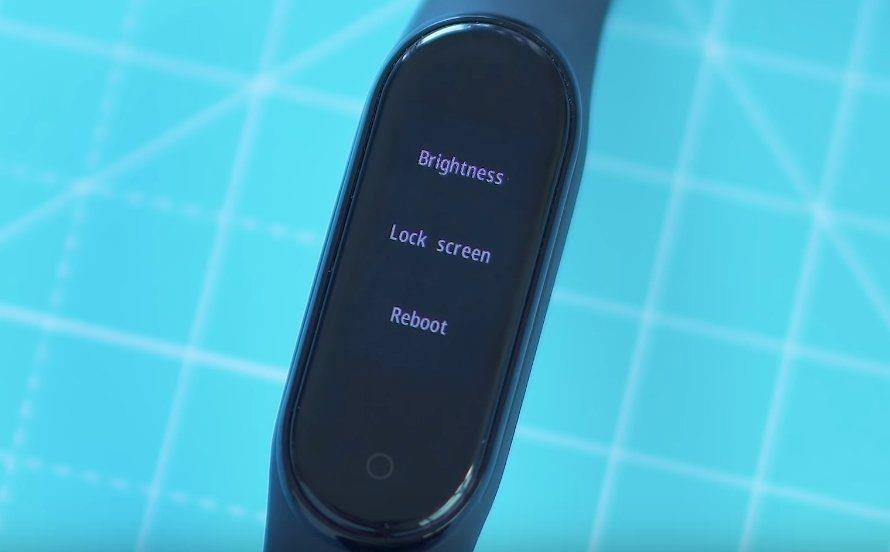
كيفية إعادة تشغيل Mi Band 3
حاليًا ، لا توجد طريقة لإعادة تشغيل Mi Band 3 يدويًا. يمكنك فقط إعادة ضبطه على إعدادات المصنع. ومع ذلك ، يمكنك ترك Mi Band 3 يستنزف نفسه حتى يتم إيقاف تشغيله. شحنه سيعيد تشغيل الفرقة. إنها ليست طريقة رائعة لإعادة التشغيل حيث سيستغرق الأمر عدة أيام إذا كان لديك الكثير من البطارية في النطاق الخاص بك. ولكن إذا كان من الضروري إعادة تشغيل النطاق ، فهذا هو خيارك.
كيفية إعادة ضبط المصنع على Mi Band 3 و 4
هناك طريقتان للقيام بذلك. يمكنك إما القيام بذلك من النطاق أو استخدام تطبيق Mi Fit. يمكن استخدام الخيار الأول لإعادة ضبط Mi Band بدون الهاتف والتطبيق. فيما يلي الخطوات لكليهما.
ملاحظة : سيتعين عليك إقران الجهاز مرة أخرى بعد إعادة التعيين. ستتم إعادة تعيين أي تخصيصات قمت بها من خلال Mi Band نفسها عند استخدام خيار إعادة ضبط المصنع.
كيفية إعادة ضبط المصنع Mi Band 4 من Band
لذلك ، المس الفرقة مرة واحدة. ثم اسحب لأعلى للذهاب إلى المزيد. اضغط عليها. اسحب لأعلى مرة أخرى حتى تصل إلى الإعدادات. اضغط عليها. اسحب لأعلى داخل الإعدادات حتى ترى إعادة ضبط المصنع. اضغط عليها. سوف تظهر رسالة تأكيد. اضغط على أيقونة علامة الاختيار للتأكيد. ستتم إعادة ضبط السوار خلال ثانيتين.
كيفية إعادة ضبط المصنع على Mi Band 3 باستخدام Band
للقيام بذلك ، قم بإضاءة الفرقة. اسحب لأعلى للذهاب إلى المزيد. اسحب لليسار حتى ترى إعادة ضبط المصنع. اضغط مع الاستمرار على الزر الموجود على السوار لإعادة ضبطه. اضغط مرة أخرى للتأكيد عندما يُطلب منك ذلك.

بمجرد نجاح إعادة التعيين ، سترى جهاز إقران أولاً. قد تحتاج إلى إلغاء إقرانه إذا كنت تريد توصيله بنفس الهاتف. القسم التالي يعتني بفك اقتران النطاق.
كيفية إلغاء إقران Mi Band 3 و 4 من تطبيق Mi Fit
لفصل Mi Band 3 و 4 عن الهاتف ، افتح تطبيق Mi Fit واضغط على علامة التبويب Profile في الأسفل. اضغط على الفرقة الخاصة بك.
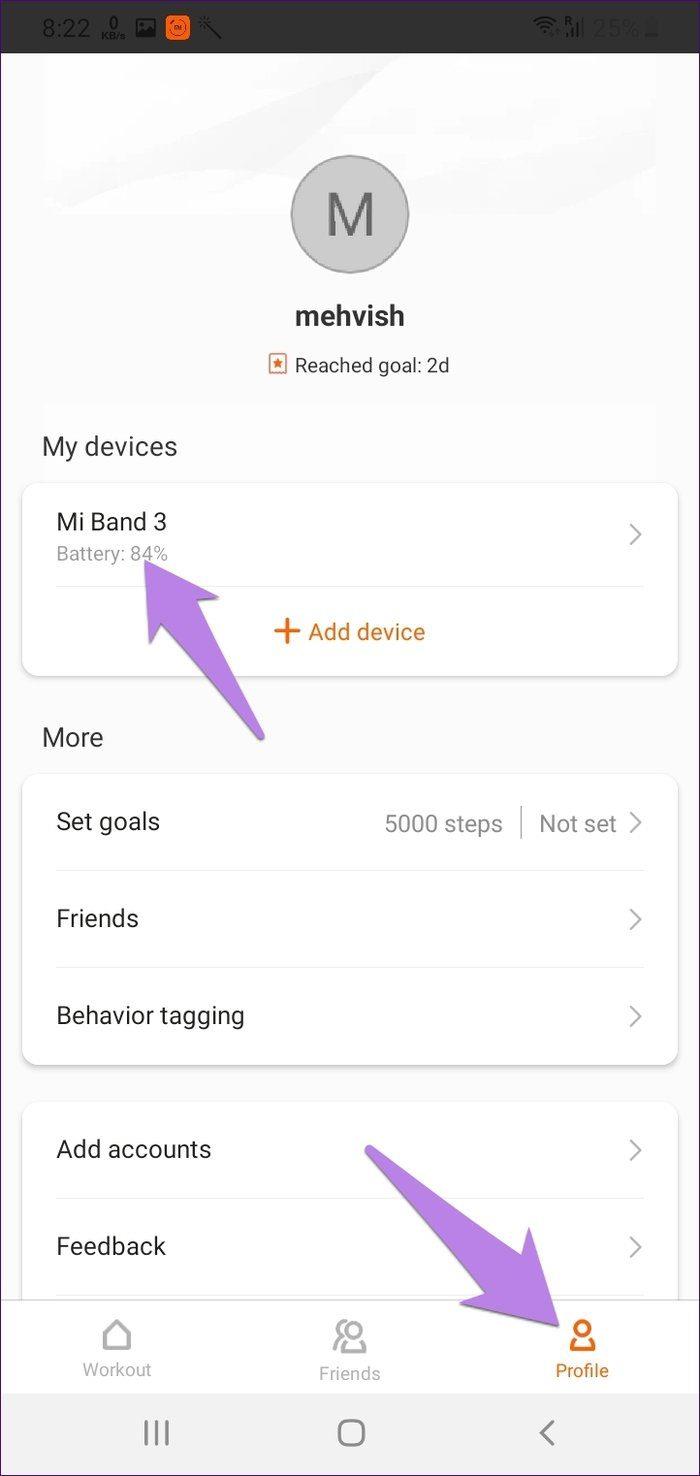
قم بالتمرير لأسفل وانقر على Unpair.
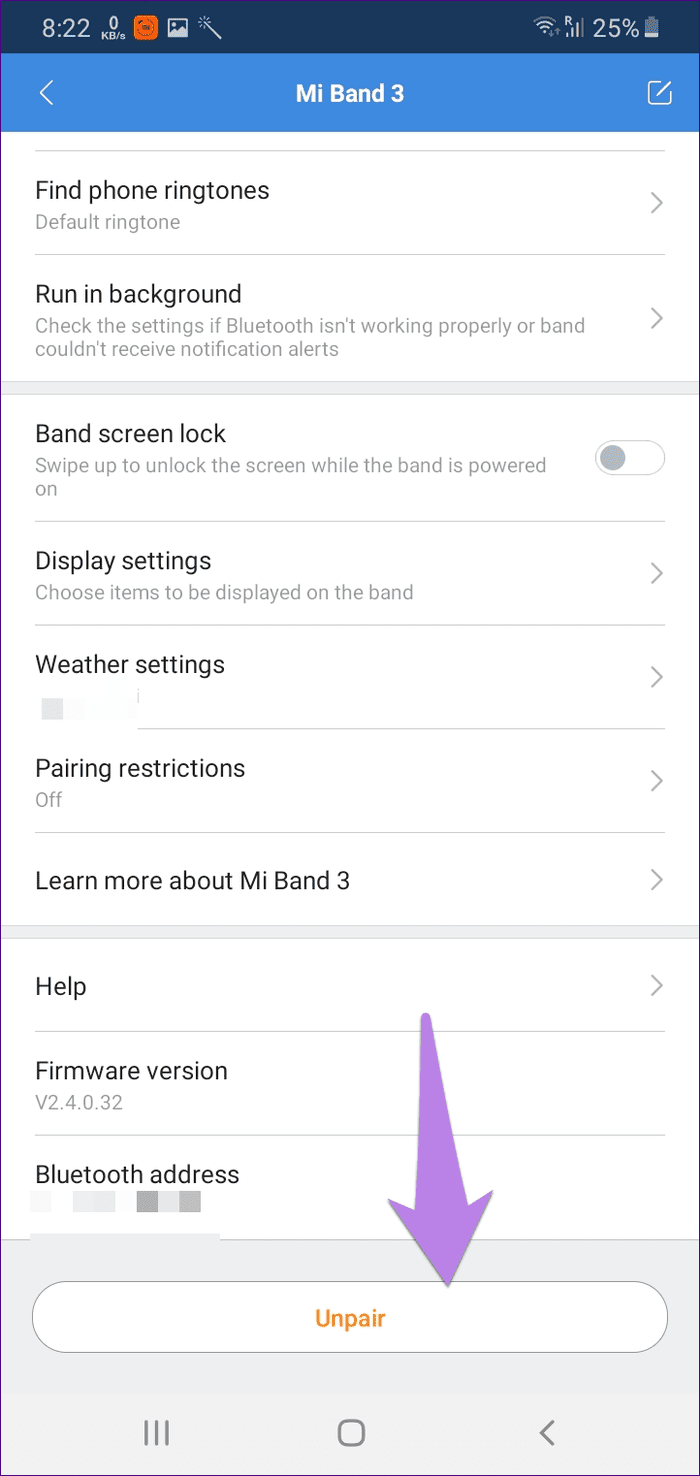
ملاحظة : لإلغاء الاقتران بدون هاتف ، استخدم خيار إعادة ضبط المصنع داخل Mi Band.
ماذا يحدث عند إعادة ضبط المصنع وإلغاء إقران النطاق الخاص بك
ستؤدي إعادة ضبط المصنع إلى إزالة التخصيصات التي تم إجراؤها من النطاق. ومع ذلك ، إذا أجريت أي تغييرات من التطبيق ، فستبقى.
عندما يتعلق الأمر ببيانات مثل الخطوات ومتتبع النوم وغير ذلك ، فلن يتم إعادة ضبطه. إذا قمت بتسجيل الدخول بنفس الحساب الذي تم استخدامه لمزامنة البيانات ، فستتم استعادتها بمجرد تسجيل الدخول مرة أخرى. ومع ذلك ، ستتم استعادة البيانات التي تمت مزامنتها قبل إعادة التعيين فقط.
غير قادر على إعادة ضبط النطاق الخاص بك
إذا كان السوار الخاص بك عالقًا ، ولا يمكنك استخدام خيار إعادة ضبط المصنع ، فيجب أن تدع السوار يستنزف البطارية بالكامل. ثم اشحنه. نأمل ألا تتعطل الفرقة.
نصيحة: في حالة عدم شحن السوار بعد نفاد البطارية تمامًا ، تعرف على كيفية إصلاح مشكلة الشحن في Mi Band .
مشكلة في الاقتران بعد إعادة التعيين
عند استخدام إعادة ضبط المصنع على النطاق ، فقد يتعطل في إقران الجهاز أولاً أو الاتصال بالتطبيق للتحديث. لا تقلق.
فيما يلي بعض الحلول لإصلاح المشكلة:
1. أعد تشغيل الهاتف
حاول إعادة تشغيل الهاتف الذي تحاول منه إقران النطاق.
2. إلغاء الاقتران من التطبيق
إذا لم تتمكن من إقران النطاق بعد إعادة التعيين وسترى فقط الاتصال في التطبيق ، فقم بإلغاء إقران النطاق من تطبيق Mi Fit ، كما هو موضح أعلاه.
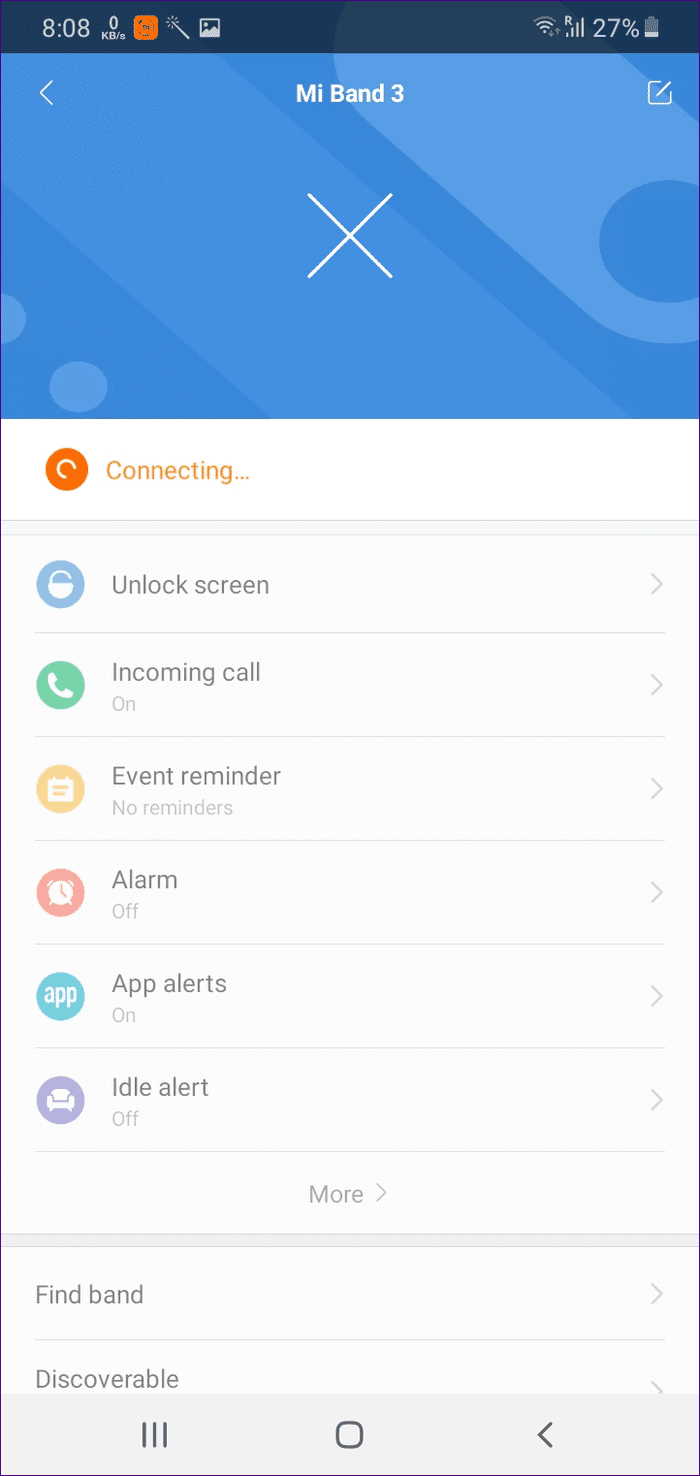
3. اشحن الفرقة الخاصة بك
يحتاج السوار إلى شحن كافٍ ليقترن بالسوار. لذا ، اشحنه أولاً.
4. ننسى Mi Band من إعدادات Bluetooth
لذلك ، افتح إعدادات Bluetooth على هاتفك. قم بإلغاء إقران أو نسيان الجهاز هناك. ثم قم بإقرانه من تطبيق Mi Fit.
5. امسح ذاكرة التخزين المؤقت وبيانات تطبيق Mi Fit
يجب عليك أيضًا محاولة مسح ذاكرة التخزين المؤقت وبيانات تطبيق Mi Fit على Android. لذلك ، افتح الإعدادات على هاتف Android وانتقل إلى التطبيقات. ضمن جميع التطبيقات ، ابحث عن تطبيق Mi Fit. اضغط على التخزين. ثم ، انقر فوق مسح ذاكرة التخزين المؤقت ومسح التخزين / البيانات. أعد تشغيل هاتفك.
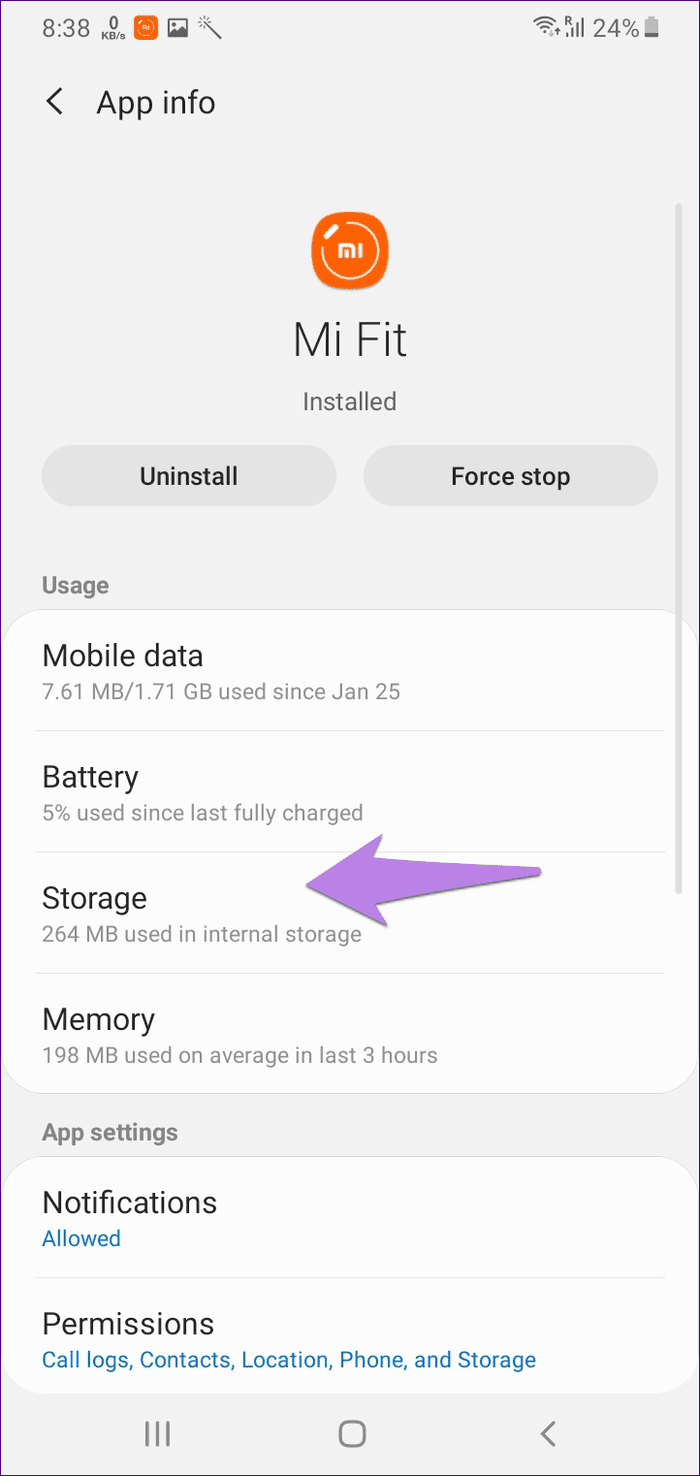
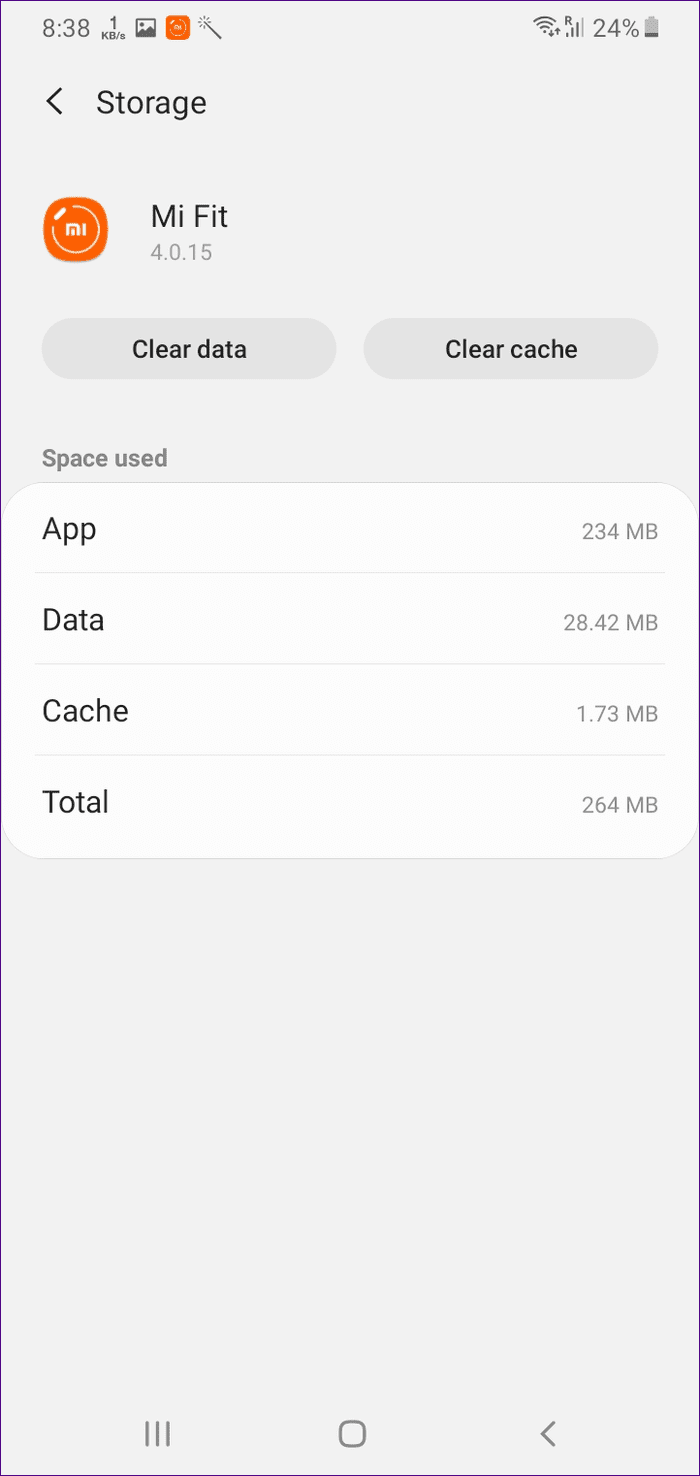
افتح تطبيق Mi Fit. سوف تضطر إلى تسجيل الدخول مرة أخرى. ثم قم بإقران الفرقة.
6. تحديث تطبيق Mi Fit
في بعض الأحيان ، يكون الخطأ في التطبيق مسؤولاً أيضًا عن المشكلة. لذا حاول تحديث تطبيق Mi Fit. تعرف على كيفية معرفة ما إذا كانت التطبيقات بحاجة إلى تحديث على Android و iPhone.
7. الاتصال باستخدام تطبيقات الطرف الثالث
إذا فشل تطبيق Mi Fit في الاقتران مع Mi Band الخاص بك ، فيجب عليك الحصول على مساعدة من تطبيقات الطرف الثالث مثل تطبيق Notify and Fitness أو Mi Band Master . استخدم هذه التطبيقات لإقران Mi Band بهاتفك.
التغيير جيد
كانت إعادة تعيين الإصدارات القديمة من Mi Band ، مثل Mi Band 2 ، مهمة مزعجة. لحسن الحظ ، تغيرت الأمور في الأجيال القادمة من Mi Band. أضاف Mi Band 4 خيار إعادة تشغيل النطاق الخاص بك. دعنا ننتظر ونشاهد لنرى ما يحتويه Mi Band 5 في المتجر.
المتابعة التالية: هل يعجبك تطبيق Samsung Health؟ تعرف على كيفية مزامنة بيانات Xiaomi Mi Band مع Samsung Health من الرابط التالي.
يشارك العديد من الأشخاص حسابات Netflix الخاصة بهم مع الأصدقاء والعائلة. نحن نناقش ما إذا كان يجب على Netflix اتخاذ إجراءات صارمة.
حسابات وكلمات مرور بريميوم Nitroflare مجانية 2022. ستساعدك حسابات Nitroflare المدفوعة العشرين هذه على تخزين بيانات غير محدودة واستضافة أي شيء مجانًا
إليك قائمة كاملة بقائمة توسعة World of Warcraft حتى عام 2021 - قوائم توسعة WoW منذ إصدارها في عام 2004 ، كانت World of Warcraft أكثر ألعاب MMORPG شعبية.
تعرف على كيفية إيقاف تشغيل إشعارات Airpod أو إيقاف Siri عن قراءة النصوص. نحن نغطي جميع الطرق لنظام التشغيل iOS 16 أو iOS 15 أو ما قبله في هذا الدليل.
Fresh Google Dorks List 2022 ، Fresh Google SEO Dorks ، 3300+ Google Dorks of 2022. استخدم هؤلاء الأحمق للبحث مثل المحترفين على Google من أجل Hacking PDF Download.
هل تواجه خطأ Microsoft Teams CAA20003 أو CAA2000C؟ فيما يلي بعض الطرق لإصلاح هذه الأخطاء التي قد تواجهها مع Microsoft Teams.
هل أنت غير قادر على لعب Fallout 3 على Windows 11؟ في هذه المقالة ، سنناقش كيف يمكنك تشغيل Fallout 3 وتشغيله على Windows 11.
أداة القص لا تعمل على جهاز الكمبيوتر الخاص بك الذي يعمل بنظام Windows 11؟ شاركنا هنا طرق استكشاف الأخطاء وإصلاحها التي يمكن أن تساعدك في إصلاح أداة القطع لا يمكن لهذا التطبيق فتح الخطأ في عام 2021.
سيبدأ منظم الحرارة من سلسلة Honeywell pro في ضبط التدفئة والتبريد تلقائيًا بناءً على أنماط استخدامك حتى لو ...
هل تواجه مشكلة في مراقبة العديد من القنوات وأنشطة الأعضاء؟ اقرأ المنشور الخاص بنا لمعرفة كيفية استخدام Carl Bot لـ Roles on Discord.








